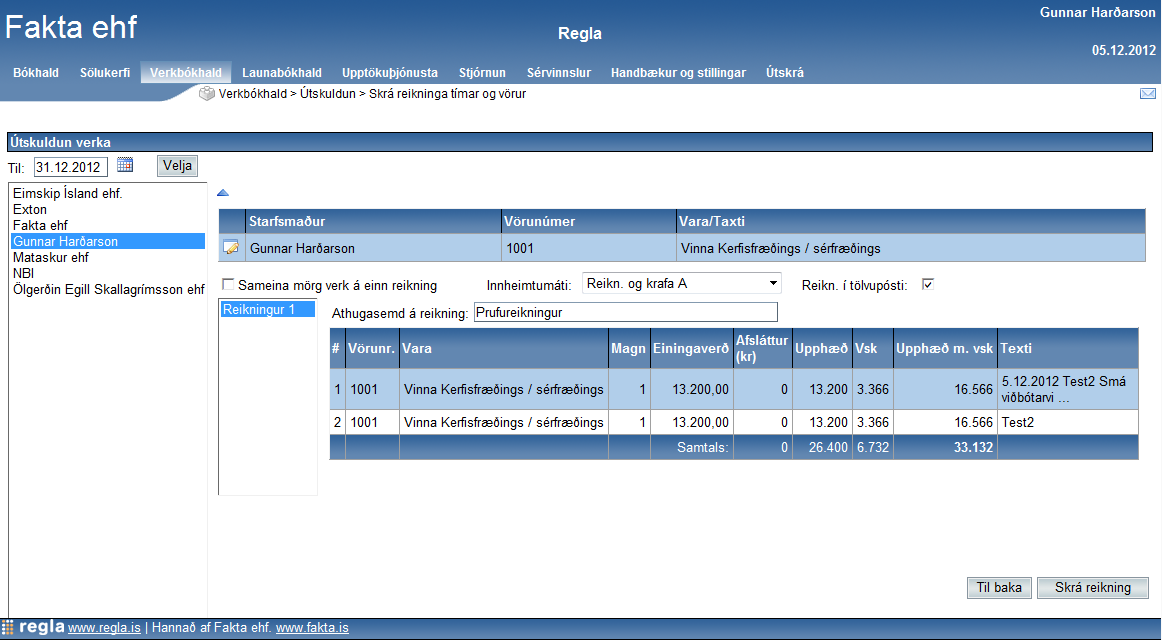Áður en hægt er að skrá reikning þarf að ákveða á hvaða taxta selja skal vinnuna. Ef ekki er búið að setja taxta á þá starfsmenn sem unnu vinnuna sem verið er að selja þarf að byrja á því; fyrr er ekki hægt að skrá reikning. Ávalt er hægt að breyta taxta fyrir einstaka starfsmenn á meðan verið er að skrá reikning, þannig getur sami starfsmaðurinn haft sitt hvorn taxtann fyrir sitt hvorn reikninginn.
Gefinn er listi yfir alla þá starfsmenn sem unnu við valin verk, þar má sjá nafn starfsmanns, vörunúmer og heiti vörunar (taxtans). Til þess að velja taxta þarf að smella á myndina fremst í línunni, þá koma upp allar vörur sem skráðar eru í sölukerfið. Gert er ráð fyrir að búið sé að stofna viðeigandi vöru í sölukerfinu. Þegar búið er að ákveða taxta á alla starfsmenn koma í ljós reikningarnir.
Til vinstri er lítill listi þar sem reikningarnir koma í númeraðri röð frá einum og upp úr. Ef þarf að afskrifa einhverjar línur á reikningum kemur stjarna hægrameginn við hann, einnig kemur viðvörun þess efnis þegar reikningurinn er valinn. Eftir að reikningur er valinn er hægt að sjá þær línur sem koma til með að vera á honum. Til þess að skrá reikninginn þarf að smella á hnappinn skrá reikning, við það skráist reikningurinn og nýr gluggi opnast með þann reikning sem búinn var til.
Þegar reikningur sem hefur verið búinn til í verkbókhaldinu er opnaður kemur ![]() hnappur efst til hægri. Þegar smellt er á þann hnapp kemur upp listi yfir allar tímaskráningar í verkbókhaldinu sem eru á bakvið þann reikning. Þar kemur fram dagsetning sem færslan var skráð, hvaða verk og verkhlutur skráð var á, hvaða starfsmaður skráði, lýsing og athugasemd og loks tímafjöldinn. Þá kemur einnig fram hvort færslan var útskulduð eða afskrifuð.
hnappur efst til hægri. Þegar smellt er á þann hnapp kemur upp listi yfir allar tímaskráningar í verkbókhaldinu sem eru á bakvið þann reikning. Þar kemur fram dagsetning sem færslan var skráð, hvaða verk og verkhlutur skráð var á, hvaða starfsmaður skráði, lýsing og athugasemd og loks tímafjöldinn. Þá kemur einnig fram hvort færslan var útskulduð eða afskrifuð.
Til þess að fá sérhæfðan verklista er hægt að smella á ![]() hnappinn, við það kemur upp listi sem hugsaður er sem fylgiskjal reikningsins.
hnappinn, við það kemur upp listi sem hugsaður er sem fylgiskjal reikningsins.